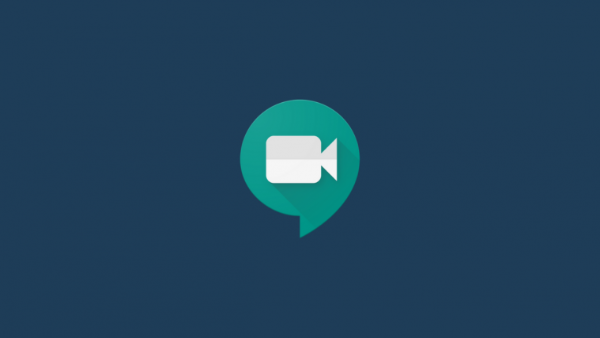La soluzione di videochiamata top di gamma di Google, Meet, è una delle applicazioni di videoconferenza più popolari in circolazione. È iniziato lentamente, poiché era disponibile solo per gli utenti GSuite premium. Tuttavia, nel tempo, il servizio è stato reso disponibile agli utenti non premium, ovvero utenti che hanno accesso solo a un account Gmail di base.
La connessione alle riunioni è semplice come ti aspetteresti. Puoi ricevere inviti via email, connetterti tramite Google Calendar e persino tramite codici riunione. Oggi daremo un’occhiata più da vicino ai codici riunione e ti spiegheremo tutti i modi in cui puoi partecipare a una riunione di Google Meet con un codice riunione.
Che cosa significa Codice riunione in Google Meet?
I codici riunione in Google Meet sono identificatori di riunione, che vengono utilizzati per chiamare e interagire con le riunioni a cui sono associati. Ogni codice riunione è unico, il che significa che non esistono due riunioni con lo stesso codice riunione.
Quanto durano i codici riunione in Google Meet?
I codici riunione in Google Meet sono tutti composti da 10 lettere, divise in tre parti: tre davanti, quattro al centro e tre dietro. Le sezioni sono divise con trattini. Non è necessario inserire i trattini durante l’inserimento di un codice riunione.
Come funziona il codice riunione?
Quando inserisci il codice riunione di dieci lettere, vieni indirizzato direttamente alla riunione a cui è collegato il codice. Dopo l’approvazione dell’organizzatore, potrai partecipare e partecipare alla riunione di Google Meet.
Come identificare il Codice Riunione?
Anche se potrebbe sembrare, il codice riunione non viene fornito separatamente a ciascun utente. Sono integrati nel collegamento alla riunione stesso.
La sezione dopo l’URL di Google Meet, meet.google.com, è il collegamento alla riunione. Ad esempio, in questo URL — https://meet.google.com/xxx-yyyy-zzz — ”xxx-yyyy-zzz” è il codice della riunione.
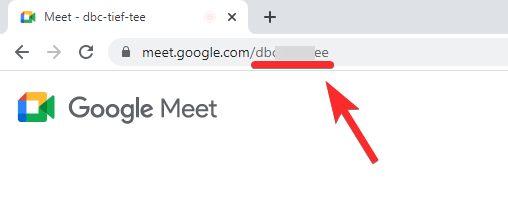
Se sei in riunione, troverai il codice della riunione nella parte in basso a sinistra dello schermo. Distribuiscilo e chiedi ai potenziali partecipanti di utilizzare il codice per connettersi alla riunione.
Come partecipare a una riunione di Google Meet con il codice riunione
Se non desideri utilizzare il link di invito o non riesci a caricarlo per qualche motivo, puoi semplicemente utilizzare il codice riunione univoco per partecipare alla riunione. Di seguito, esamineremo come puoi farlo sul tuo computer e dispositivo mobile.
Metodo n. 01: sul tuo computer (Web)
Poiché Google Meet non dispone di un client desktop come Zoom o Microsoft Teams, dovrai utilizzare il client Web per connetterti a una riunione. Su Google Chrome — anche altri sono supportati ma non consigliati — vai su meet.google.com .
Ora, sulla sinistra dello schermo, troverai il pulsante “Nuova riunione”. Accanto ad esso viene visualizzato un campo di testo. Qui dovrai inserire il codice riunione di dieci lettere. Puoi scegliere di saltare i trattini se ne hai voglia e inserire la lettera da solo. Infine, premi “Unisciti” e attendi l’approvazione dell’host.
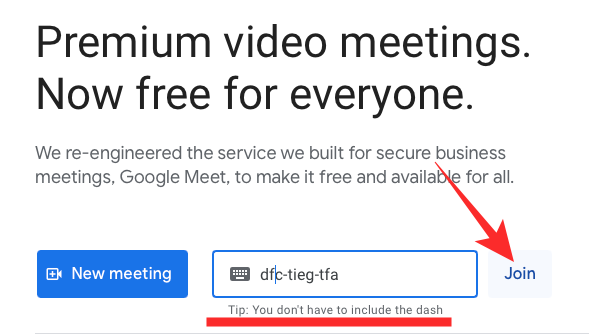
È da notare che non c’è spazio per errori qui.
Metodo n. 02: sull’app per dispositivi mobili Meet
Google Meet ha applicazioni dedicate sia per dispositivi Android che iOS. Quindi, indipendentemente dal sistema operativo in cui ti trovi, puoi connetterti a una riunione con un paio di tocchi. Innanzitutto, avvia l’applicazione Google Meet. Nella pagina di destinazione, in alto, troverai l’opzione “Partecipa con un codice”.
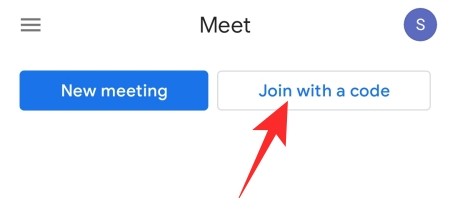
Questa sezione qui si riferisce al Codice della riunione che abbiamo imparato a recuperare nel corso dell’articolo. Tocca quel pulsante e inserisci il codice di 10 lettere, senza trattini, se lo desideri. Al termine, tocca “Partecipa” nell’angolo in alto a destra. Attendi che l’host approvi la tua richiesta.
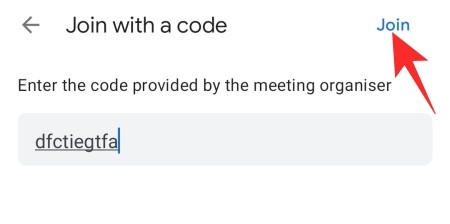
Metodo #03: sul cellulare (sul web)
In alternativa, se non disponi dell’app Google Meet, puoi utilizzare il browser Google Chrome sul tuo telefonino per accedere al sito web di Google Meet . Assicurati di caricare il sito desktop per questa procedura. Altrimenti, il sito Web ti reindirizzerebbe solo alla pagina del Play Store di Google Meet per il download dell’app. Per caricare il sito desktop, tocca i tre punti nell’angolo in alto a destra e seleziona l’opzione “Sito desktop”.
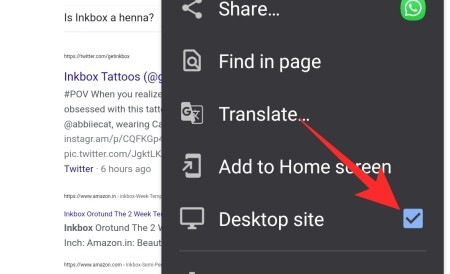
Quindi, vai su Meet.Google.com e inserisci il codice di 10 lettere proprio accanto al pulsante “Nuova riunione”. Tocca “Partecipa” quando hai finito.
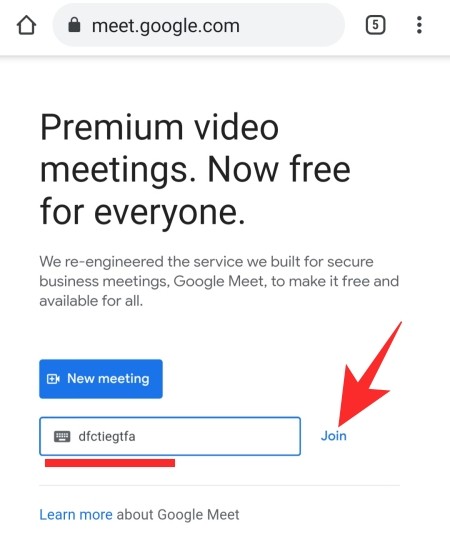
Potrai partecipare alla riunione quando l’organizzatore della riunione ti farà entrare.
Puoi partecipare a una riunione dal calendario utilizzando il codice riunione?
Se hai una riunione pianificata nell’app Google Calendar, potrai vedere il link di partecipazione allegato alla data. Per partecipare alla riunione, è sufficiente fare clic sul collegamento e quindi attendere che l’organizzatore ti faccia entrare. Non è necessario inserire il codice della riunione quando si partecipa tramite Google Calendar.
Perché il codice di Google Meet non funziona?
Bene, se sbagli anche una sola lettera, non potrai partecipare alla riunione.
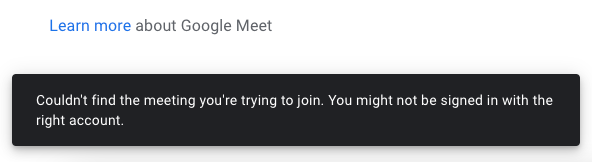
Quindi assicurati che il codice che hai inserito sia corretto, facendo attenzione anche alle lettere minuscole e maiuscole.
Detto questo, i codici di Google Meet scadono, ma ciò accade solo dopo un periodo di 365 giorni, quindi è molto improbabile che tu stia utilizzando un codice scaduto.